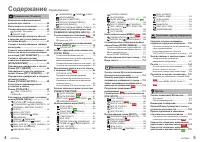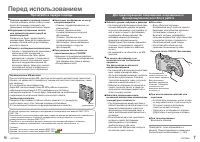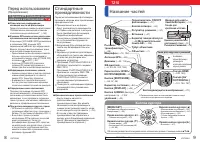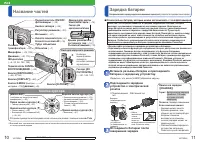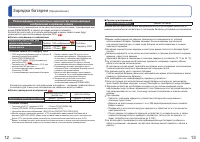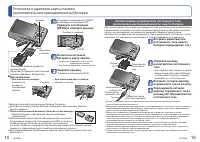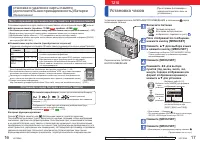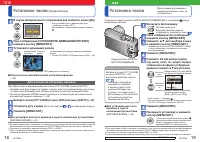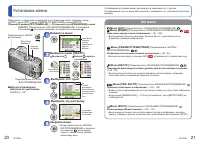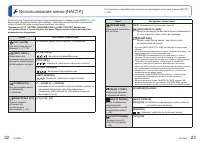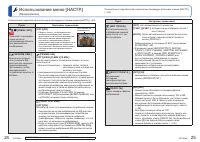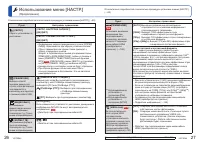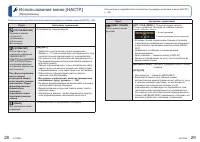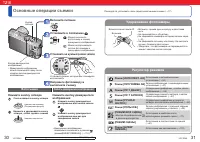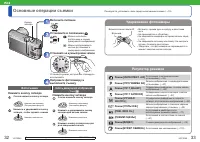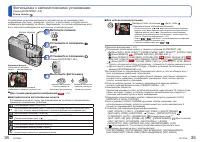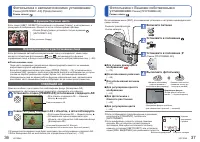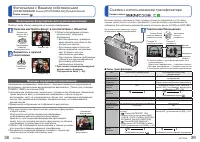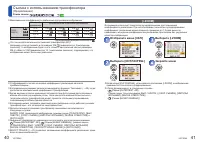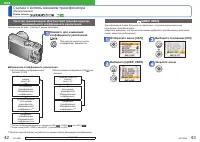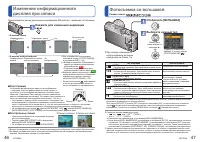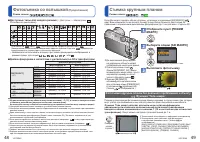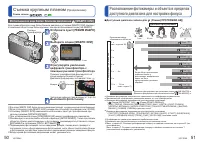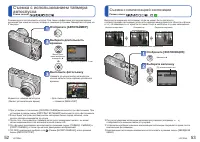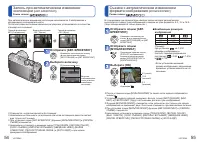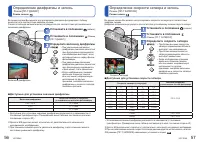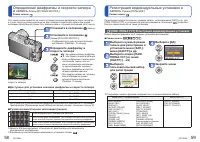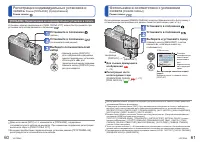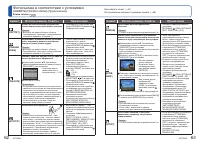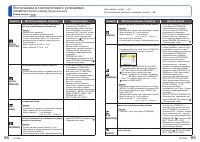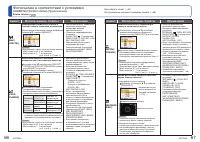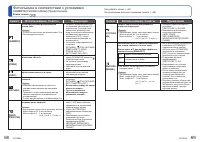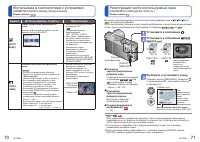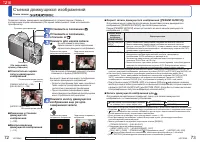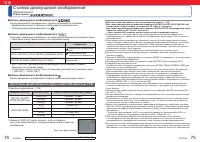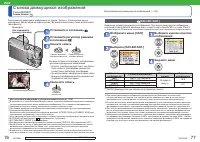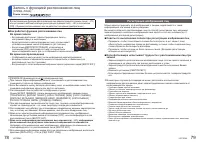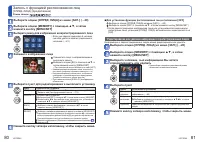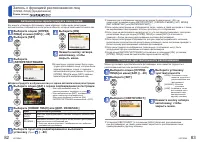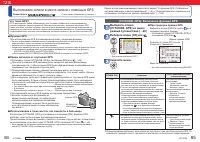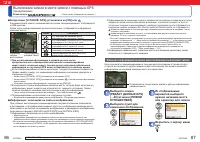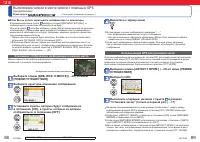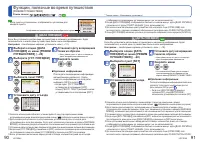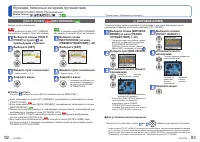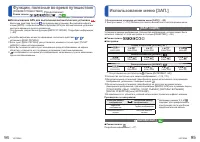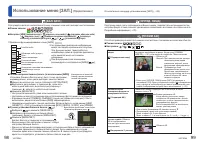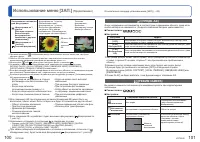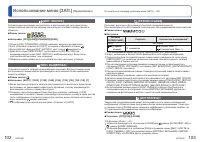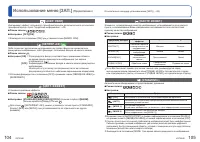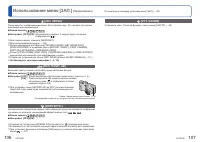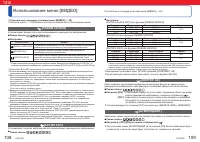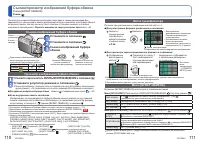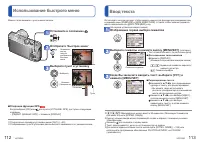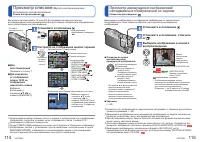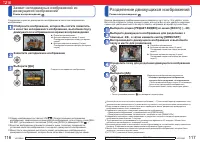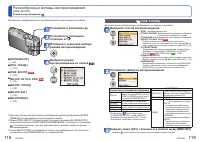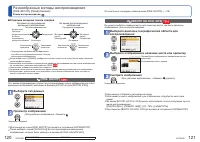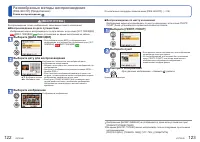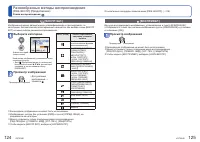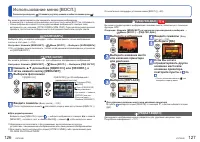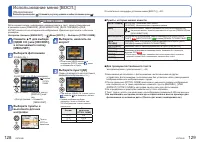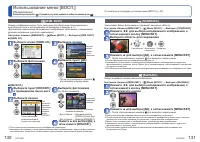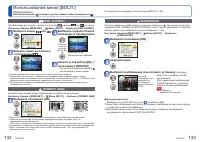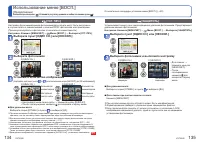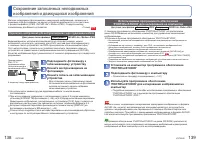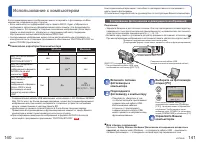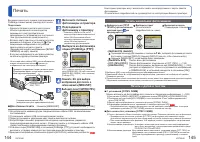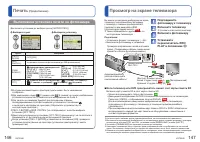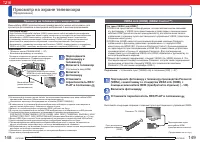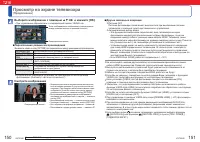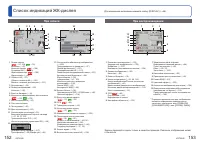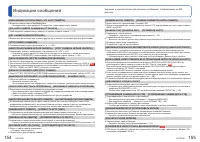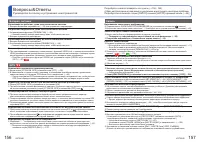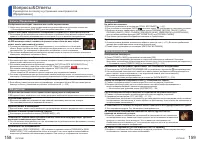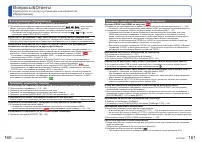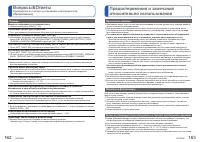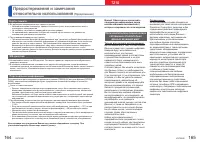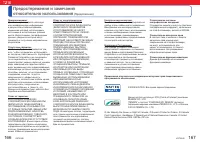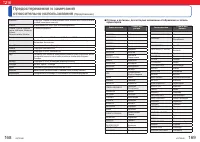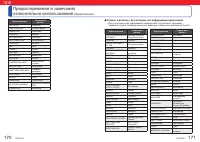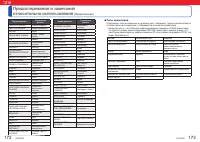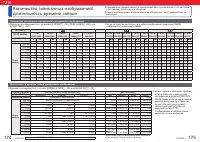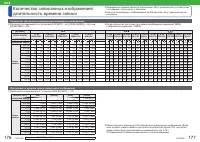Фотоаппараты Panasonic DMC-TZ8 - инструкция пользователя по применению, эксплуатации и установке на русском языке. Мы надеемся, она поможет вам решить возникшие у вас вопросы при эксплуатации техники.
Если остались вопросы, задайте их в комментариях после инструкции.
"Загружаем инструкцию", означает, что нужно подождать пока файл загрузится и можно будет его читать онлайн. Некоторые инструкции очень большие и время их появления зависит от вашей скорости интернета.
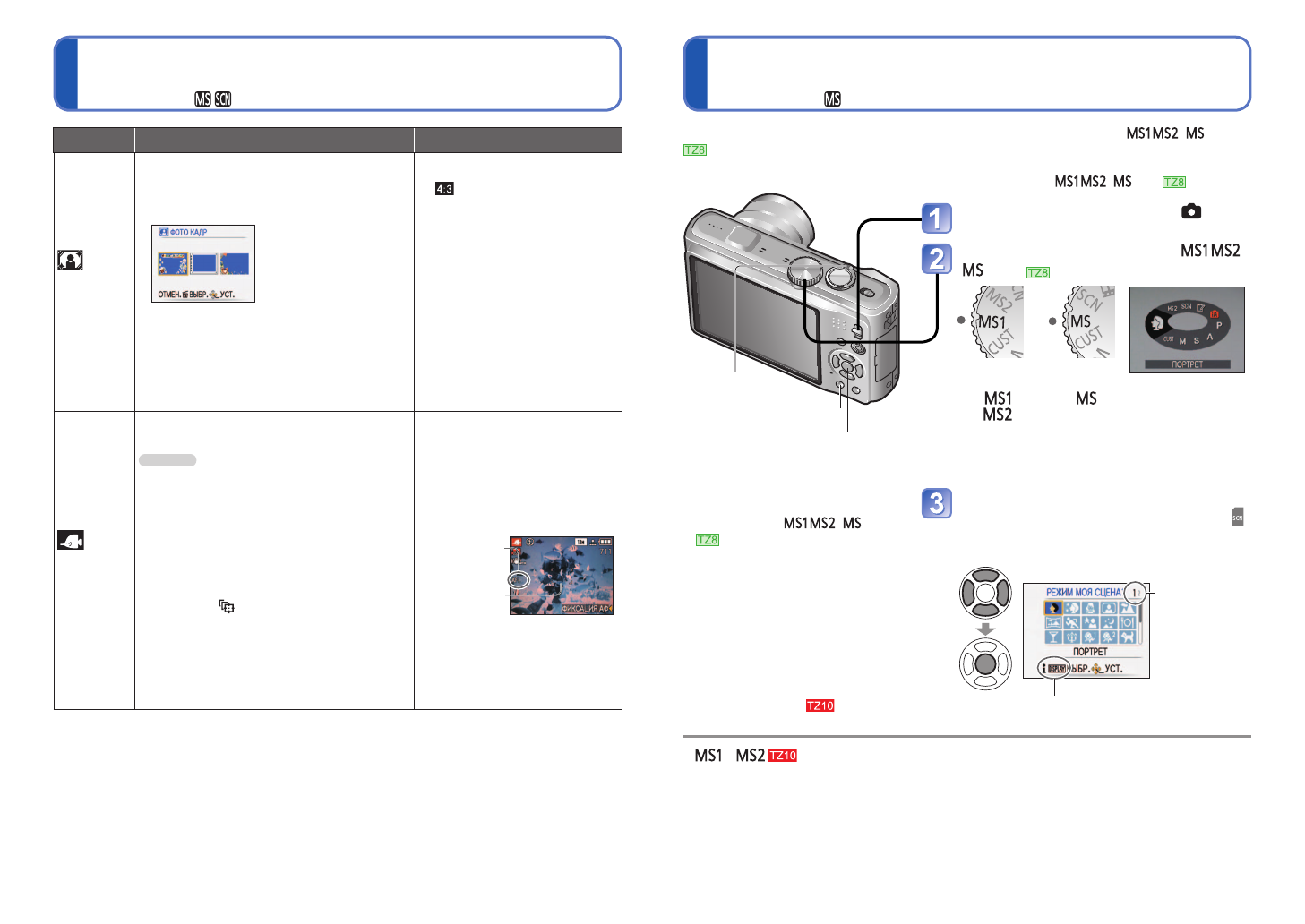
70
VQT2R46
VQT2R46
71
Фотосъемка
в
соответствии
с
условиями
сюжета
[
РЕЖИМ
СЦЕНЫ
]
(
Продолжение
)
Режим
записи
:
Регистрация
часто
используемых
сцен
[
РЕЖИМ
МОЯ
СЦЕНА
]/[
РЕЖ
.
МОЯ
СЦ
.]
Режим
записи
:
●
и
Оба
представляют
одинаковую
функцию
.
Часто
используемые
сцены
можно
предварительно
установить
на
каждое
положение
так
,
чтобы
Вы
могли
быстро
и
легко
переключаться
на
нужный
режим
сцены
.
●
Относительно
подробностей
о
предустановленных
сценах
см
.
страницы
,
касающиеся
режимов
сцены
.
●
Если
установки
записи
сбрасываются
с
помощью
функции
[
СБРОС
]
в
меню
[
НАСТР
.],
режимы
предустановленных
сцен
очищаются
.
Установите
в
положение
Установите
в
положение
/
(
для
)
DMC-TZ10
DMC-TZ8
Если
Вы
уже
зарегистрировали
в
режиме
Моя
сцена
,
она
отображается
как
зарегистрированная
сцена
.
Выберите
и
установите
сцену
(
Нажмите
кнопку
[MENU/SET],
выберите
,
а
затем
нажмите
►
,
если
меню
сцены
не
отображается
.)
●
Меню
сцен
Для
переключения
на
следующую
сцену
можно
также
использовать
рычажок
трансфокатора
.
Для
просмотра
описания
сцены
:
Выберите
сцену
и
нажмите
[DISPLAY].
■
Съемка
в
зарегистрированных
режимах
сцен
Установите
регулятор
режимов
в
положение
(
для
)
и
выполните
съемку
.
•
Функции
,
советы
для
каждой
сцены
(
→
62 - 70)
■
Изменение
зарегистрированных
режимов
сцены
Выполните
операцию
регистрации
еще
раз
■
Съемка
движущихся
изображений
(
→
72)
Вы
можете
зарегистрировать
часто
используемые
режимы
сцен
в
(
для
)
на
регуляторе
режимов
.
После
выполнения
установок
можно
снимать
изображения
в
предустановленном
режиме
сцены
,
просто
установив
регулятор
режимов
в
положение
(
для
).
[
ФОТО
КАДР
]
Поверх
изображения
накладывается
рамка
.
Нажмите
◄►
для
выбора
рамки
,
а
затем
нажмите
кнопку
[MENU/SET].
•
Уровень
пикселов
при
записи
составляет
2 M
(
).
•
Следующая
функция
зафиксирована
.
[
АВТ
.
ПРОСМ
.]: [2 SEC.]
•
Цвет
рамки
,
отображаемой
на
экране
,
может
немного
отличаться
от
цвета
рамки
на
записанном
неподвижном
изображении
.
•
Контрольные
линии
невозможно
отображать
.
•
Следующие
функции
недоступны
.
Дополнительный
оптический
трансфокатор
/[
ЦИФР
.
УВЕЛ
]/[
АВТ
.
БРЕКЕТИНГ
]/[
МУЛЬТИФОРМАТ
]/
[
СЕРИЙН
.
СЪЕМК
]
[
ПОДВОД
.
СЪЕМКА
]
Получение
естественных
цветов
под
водой
.
Советы
•
Для
быстро
движущихся
объектов
совместите
с
областью
АФ
и
нажмите
◄
(
Фиксация
АФ
).
(
Нажмите
◄
еще
раз
,
чтобы
отменить
.)
•
Если
трансфокатор
работает
после
установки
блокировки
АФ
,
установка
блокировки
АФ
будет
отменена
,
и
ее
необходимо
установить
еще
раз
.
•
Блокировку
АФ
невозможно
установить
,
если
опция
[
РЕЖИМ
АФ
]
установлена
в
положение
.
•
Совместите
красный
и
синий
уровни
с
положением
‘
точная
настройка
баланса
белого
’ (
→
98).
•
Фокусировка
(
также
,
как
и
для
макро
записи
)
Макс
.
стороны
W: 3
см
и
дальше
Макс
.
стороны
T: 1
м
и
дальше
(
от
5 ×
до
8 × - 2
м
до
∞
)
•
Всегда
пользуйтесь
морским
футляром
(
отдельно
).
•
Позиционирование
под
водой
невозможно
,
так
как
сигналы
GPS
не
могут
достичь
фотокамеры
.
•
Автотаймер
:
Невозможно
использовать
[
ФИКСАЦИЯ
АФ
] (
фокус
зафиксирован
)
Область
АФ
[MENU/SET]
[DISPLAY]
Рычажок
трансфокатора
Сюжет
Использование
,
Советы
Примечания
Содержание
- 2 Перед
- 3 Содержание; Продолжение
- 5 Кнопка; функции
- 7 CIPA
- 8 DC IN
- 9 Установка
- 10 Для
- 11 Тип
- 16 Удерживание; Запись
- 17 Фотосъемка
- 18 Режим
- 20 Типы
- 22 Изменение
- 23 НОРМ; Удаление
- 24 Гистограмма
- 25 ISO
- 27 Съемка
- 28 МУЛЬТИФОРМАТ; АВТ; Комбинации
- 31 продолжение
- 32 РЕЖИМ
- 36 Сюжет
- 39 КАЧ
- 40 ОПРЕД; Регистрация
- 43 УСТАНОВ
- 46 Настройка; Настройка
- 47 МИРОВОЕ
- 48 Использование
- 57 Операции
- 58 Мульти
- 59 Разделение
- 60 РЕЖ; ПОК
- 62 ВОСПР
- 65 ОТПЕЧ
- 66 НЕСКОЛ
- 67 ИЗМ
- 71 Windows; Копирование; Подготовка; ‘Safely Remove Hardware’(
- 72 Mac OS X
- 73 Печать
- 74 Просмотр; Выполнение; Выберите; PLAY
- 77 При
- 79 Руководство